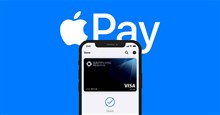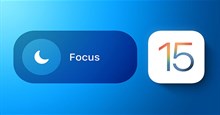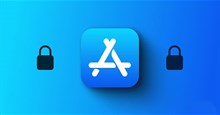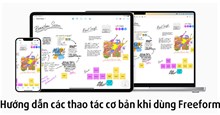Cách vô hiệu hóa Apple Pay khi iPhone và Apple Watch bị mất hoặc đánh cắp
Việc bị mất điện thoại thật sự là nỗi kinh hoàng, không chỉ vì đó là một tài sản lớn mà còn vì nguy cơ ai đó có thể truy cập thông tin cá nhân của mình, chẳng hạn như Ảnh hoặc Apple Pay.
Mặc dù dịch vụ Apple Pay rất an toàn và không hoạt động nếu không có Touch ID hoặc Face ID, nhưng người dùng nên đảm bảo vô hiệu hóa Apple Pay khỏi iPhone và Apple Watch bị mất. Điều này sẽ nâng cao sự an toàn và tránh nhiều rủi ro nguy cấp hơn xảy ra.
Sau khi Apple Pay chính thức hoạt động tại Việt Nam, người dùng đã có thể thêm thẻ vào Ví Apple, thực hiện thanh toán Apple Pay bằng iPhone và Apple Watch. Do đó, việc biết cách hủy kích hoạt Apple Pay từ xa cũng là điều người dùng nên biết để đảm bảo an toàn.
Trong bài viết này, hãy cùng tìm hiểu những phương pháp để vô hiệu hóa Apple Pay từ xa, trong trường hợp các thiết bị bị mất hoặc đánh cắp.
Vô hiệu hóa Apple Pay khi mất iPhone
Sử dụng ứng dụng Tìm
Người dùng có thể xóa Apple Pay khỏi iPhone của mình bằng các thiết bị Apple khác được liên kết với ứng dụng Tìm. Vì vậy, trước tiên, hãy thiết lập một chiếc iPhone khác từ gia đình hoặc bạn bè của mình. Để tắt Apple Pay, hãy làm như sau:
- Mở ứng dụng Tìm, chọn iPhone bị mất và vuốt lên trên.
- Nhấn Kích hoạt trong phần Đánh dấu là bị mất.
- Nhấn vào Tiếp tục.
- Nếu điện thoại không có khóa mật mã, hãy đặt mật mã mới. Sau đó nhập lại một lần nữa để xác nhận.
- Nó sẽ yêu cầu số thay thế để bất kỳ ai tìm thấy iPhone đó đều có thể liên hệ với chủ sở hữu. Ngoài ra, hãy để lại tin nhắn trên màn hình của thiết bị để thuận tiện hơn.
- Cuối cùng, chọn Kích hoạt từ góc trên bên phải.
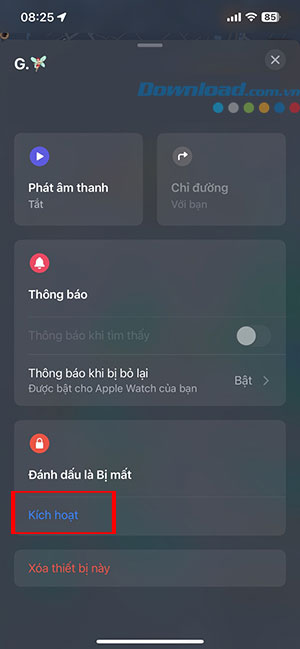


Hành động này sẽ tạm ngưng tất cả các thẻ liên quan đến Apple Pay trên iPhone bị mất. Nếu trước đây đã có mật mã trên iPhone thì nó sẽ ngay lập tức kích hoạt khóa thiết bị.
Sử dụng iCloud
Nếu không có quyền truy cập vào bất kỳ iPhone nào, mọi người vẫn có thể đánh dấu bị mất cho iPhone của mình từ trang web iCloud.
- Mở iCloud.com/find trên máy tính và đăng nhập bằng Apple ID và mật khẩu.
- Từ danh sách thiết bị, chọn iPhone bị mất và nhấn vào Chế độ mất. Nó sẽ vô hiệu hóa Apple Pay và khóa iPhone bằng mật mã.
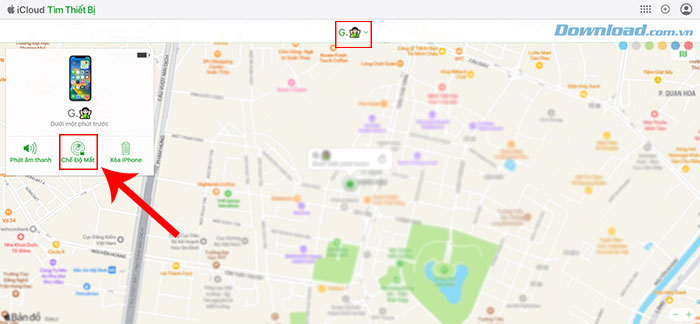
Mọi người cũng có thể thêm số điện thoại khác và tin nhắn để người tìm được thiết bị có thể nhìn thấy. Nếu tìm thấy iPhone của mình, hãy nhập mật mã đã tạo để kích hoạt lại Apple Pay.
Xóa chi tiết thẻ khỏi trang web Apple ID
Từ trang web Apple ID, người dùng có thể xóa các thẻ được liên kết với Apple Pay mà không cần bật Chế độ mất. Điều này có nghĩa là người dùng không phải liên hệ với công ty phát hành thẻ của mình để tạm ngưng thẻ khỏi Apple Pay.
- Mở appleid.apple.com trên trình duyệt và đăng nhập Apple ID của mình.
- Cuộn xuống để xem các thiết bị được liên kết với ID Apple từ trang tài khoản.
- Sau đó chọn iPhone bị mất và nhấn Xóa thẻ từ menu.
- Nếu có nhiều thẻ được liên kết với Apple Pay, hãy chọn Xóa tất cả thẻ.
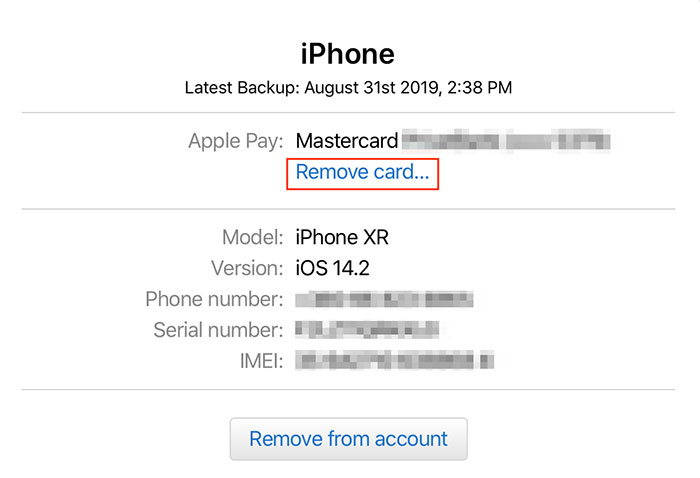
Một cửa sổ bật lên sẽ yêu cầu xác nhận, lúc này mọi người cần chọn Xóa. Thao tác này sẽ loại bỏ thẻ tín dụng khỏi Apple Pay sau vài phút. Người dùng sẽ phải nhập lại chi tiết thẻ tín dụng sau khi lấy lại iPhone.
Vô hiệu hóa Apple Pay khi mất Apple Watch
Sử dụng Tìm
Nếu Apple Watch bị mất hoặc đánh cắp, người dùng cần đặt Apple Watch ở chế độ bị mất để tạm dừng khả năng thanh toán bằng đồng hồ.
Để đánh dấu đồng hồ bị mất, mở ứng dụng Watch > chọn Tất cả đồng hồ > nhấn i bên cạnh đồng hồ bị mất > chạm vào Tìm Apple Watch > nhấn Kích hoạt tại Đánh dấu là bị mất.



Dùng trang quản lý ID Apple
Đăng nhập vào appleid.apple.com bằng ID Apple và xóa khả năng thanh toán bằng thẻ tín dụng và thẻ ghi nợ trong Wallet. Trong khu vực Thiết bị, chọn đồng hồ bị mất, sau đó nhấp vào Xóa tất cả trong Apple Pay.
Ngoài ra, người dùng cũng có thể gọi cho tổ chức phát hành thẻ để yêu cầu khóa thẻ ngay lập tức.
Thủ thuật iPhone
-

Hướng dẫn thiết lập và thanh toán Apple Pay trên Apple Watch
-

Apple Pay: Hướng dẫn thêm thẻ ngân hàng vào Ví Apple
-

Cách thanh toán bằng Apple Pay trực tuyến và ở cửa hàng
-

Hướng dẫn cài đặt LDCloud cho iOS
-

Hướng dẫn sử dụng tính năng tập trung trên iPhone, Apple Watch và máy tính Mac
-

TOP cách khóa ứng dụng trên iPhone hiệu quả nhất
-

Cách cập nhật trực tiếp tỷ số World Cup 2022 trên iPhone
-

iOS 18: Cách đổi phím tắt camera và đèn pin trên màn hình khóa iPhone
-

Hướng dẫn hát karaoke trên Apple Music
-

Hướng dẫn các thao tác cơ bản khi dùng Freeform trên iPhone
-

Những tính năng ẩn của iOS 26 thú vị nhất
-

Hướng dẫn cài đặt Virtual Android trên điện thoại